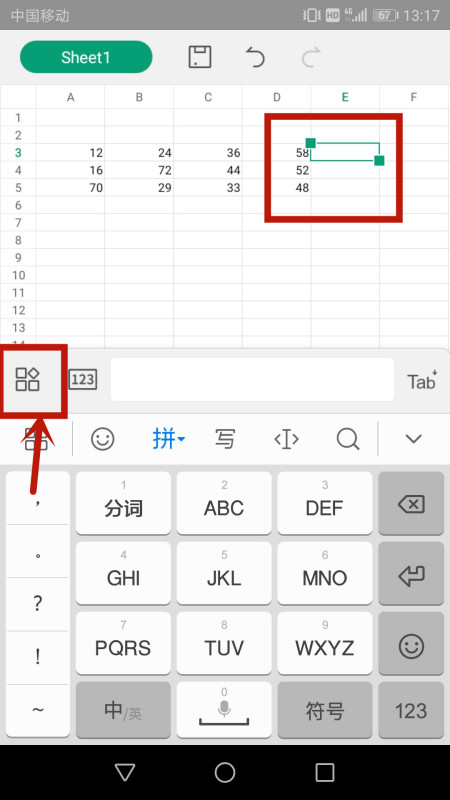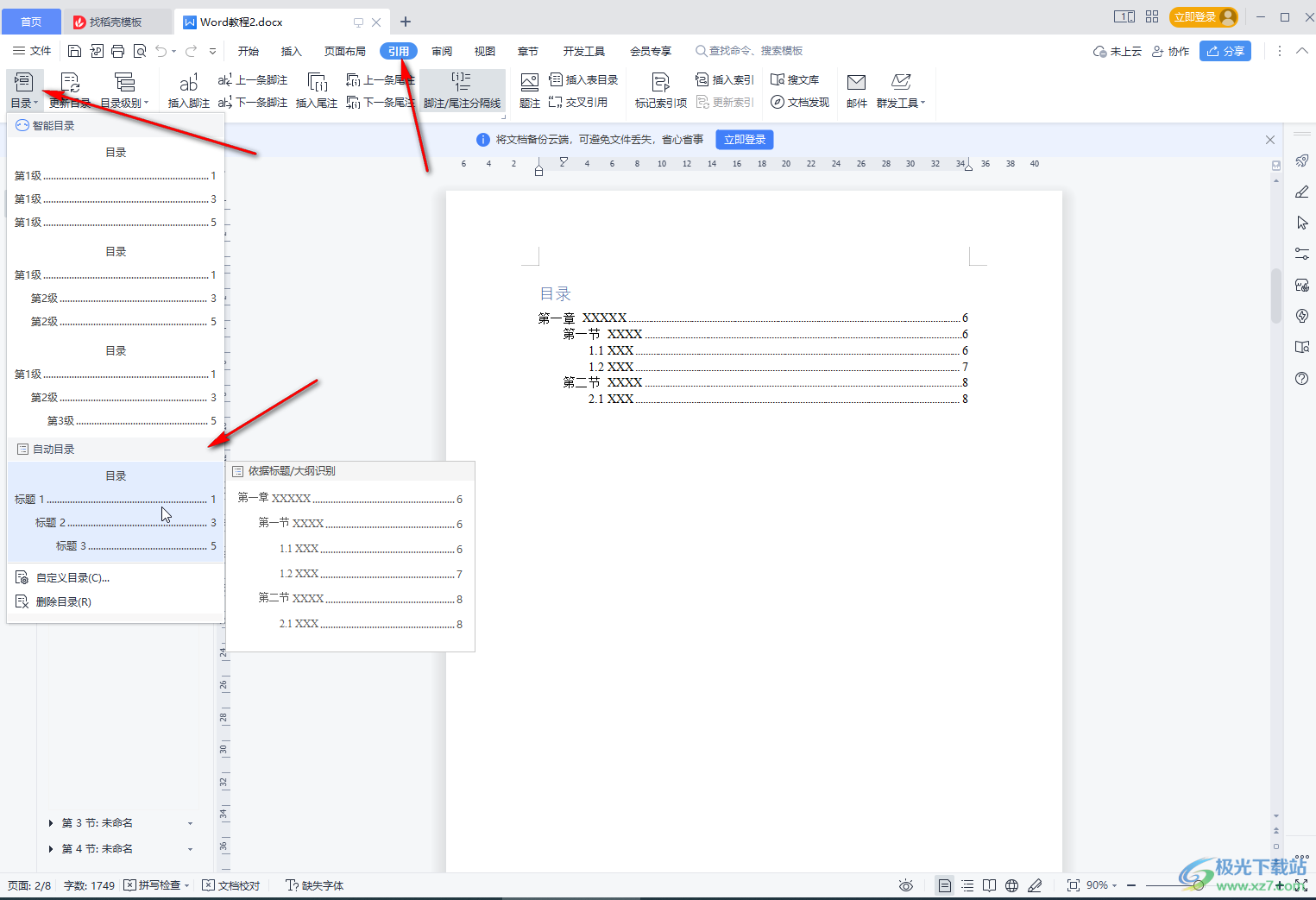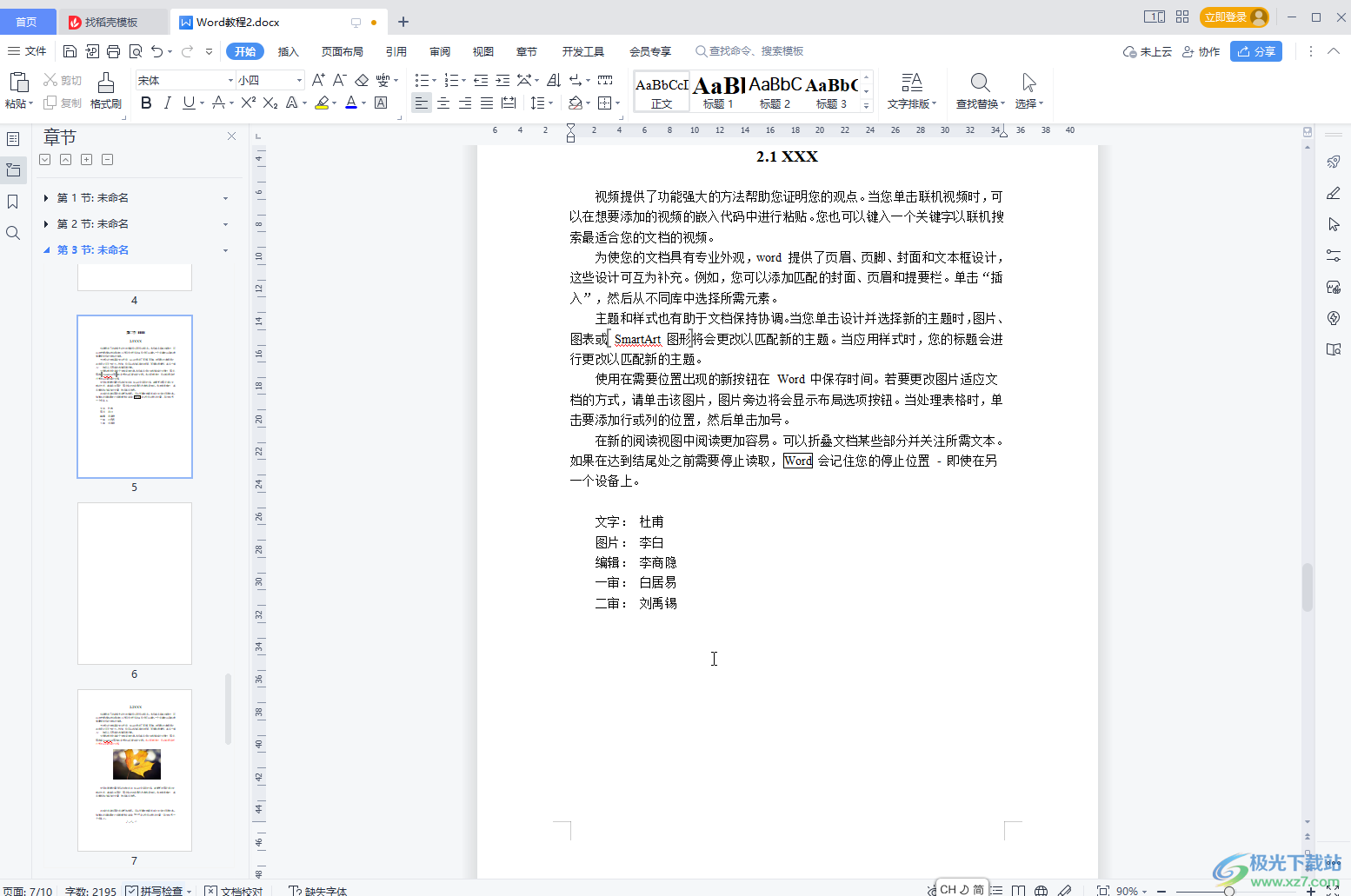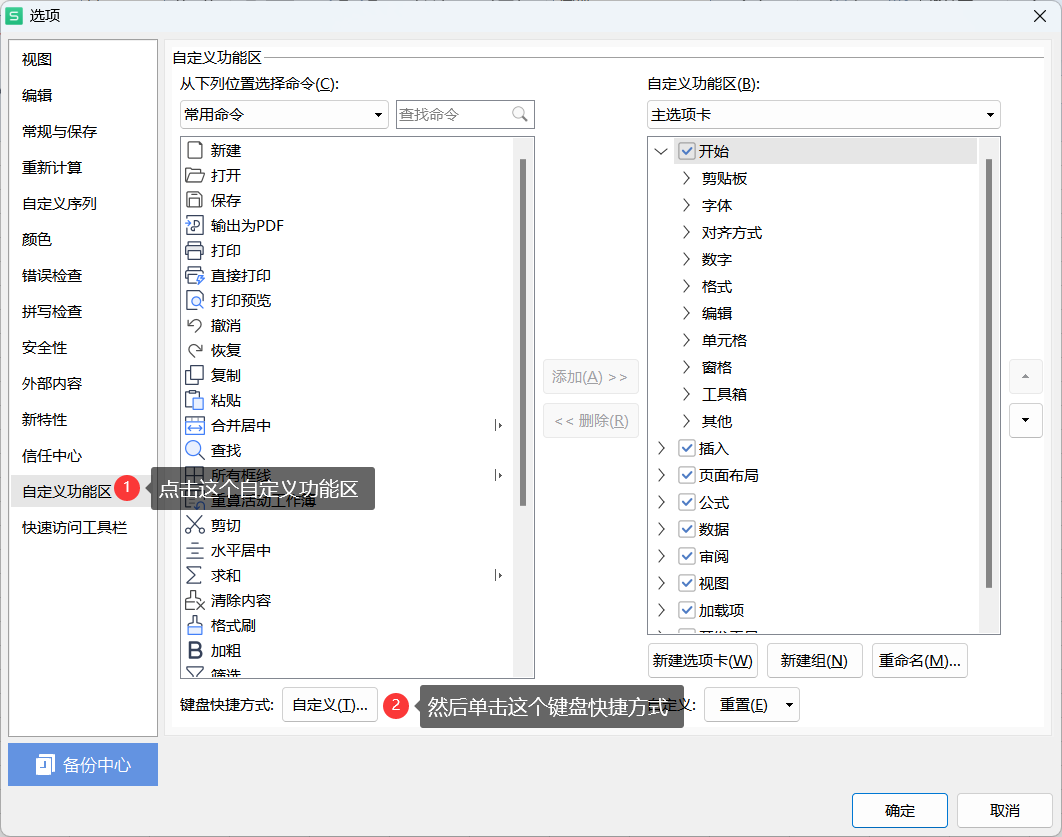要在WPS中编辑PDF,您可以通过两种主要方式实现:一是利用WPS内置的“PDF转Word”功能,将PDF文件转换为可编辑的DOCX格式进行修改,完成后再另存为PDF;二是使用WPS会员的“PDF编辑”功能,直接在PDF文件上进行文字、图片、页面的增删修改。对于日常的标注和评论,WPS免费版也提供了丰富的注释工具。
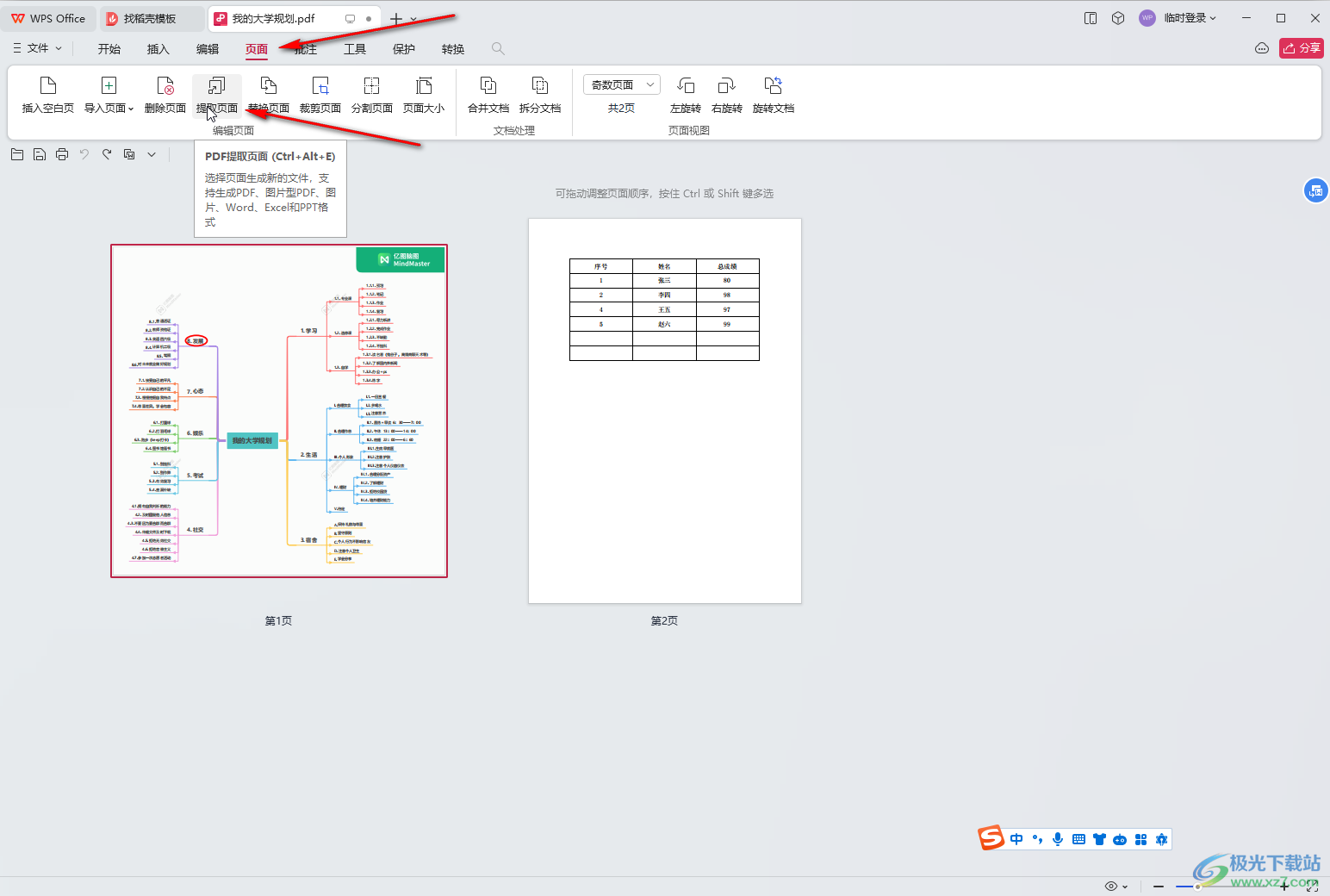
WPS PDF编辑的核心方法是什么?
在处理PDF文件时,WPS怎么编辑PDF是许多用户关心的问题。WPS Office提供了一个集成化的解决方案,无需依赖多个独立的软件。其编辑PDF的逻辑主要分为两大路径,以适应不同用户的需求和文件类型。了解这两种方法的差异,可以帮助您更高效地完成工作。
第一种是间接编辑,即格式转换法。这是最常用且兼容性最强的方法。它通过将PDF文件转换成WPS文字(Word)文档来实现编辑。在Word环境中,您可以自由地修改文本、调整格式、替换图片,享受所有文字处理功能的便利。编辑完成后,再将文档导出或另存为PDF格式,即可生成一个全新的PDF文件。这种方法尤其适用于内容以文本为主、需要大幅度修改的PDF文档。
第二种是直接编辑法。这是WPS会员提供的高级功能,允许用户像编辑Word文档一样直接在PDF上进行操作。激活编辑模式后,您可以直接点击文本框修改文字、拖动图片调整位置和大小、或者删除不需要的内容块。这种方法省去了格式转换的步骤,操作直观快捷,特别适合进行小范围的、即时的内容修正。对于追求极致效率的用户,尤其是使用 WPS Office for Mac 的专业人士,这项功能极大提升了工作流的顺畅度。
| 编辑方法 | 优点 | 缺点 | 适用场景 |
|---|---|---|---|
| 格式转换(PDF转Word) | 免费功能,编辑自由度高,可进行复杂排版 | 可能出现格式错乱,需要二次排版,操作步骤稍多 | 需要大幅修改文本、重置格式、提取大量内容 |
| 直接编辑(WPS会员功能) | 操作直观,即时修改,保持原有版式 | 会员功能,对复杂或扫描版PDF效果有限 | 修正错别字、替换图片、微调局部内容 |
如何使用WPS直接编辑PDF文本和图片?
对于需要频繁进行微调的用户而言,直接在PDF上修改无疑是最高效的选择。WPS的PDF直接编辑功能让这一操作变得简单。这项功能通常需要WPS会员权限,它将PDF文档从一个“只读”的容器,变成了一个“可写”的画布。
首先,请使用WPS Office打开您的PDF文件。在顶部工具栏中,找到并点击“编辑”选项卡。此时,您会看到一系列PDF编辑工具,如“编辑文本和图片”、“添加文本”、“添加图片”等。点击核心的“编辑文本和图片”按钮后,WPS会自动分析文档结构,并将可编辑的区域用蓝色边框标记出来。
现在,您可以执行以下操作:
- 修改文本:直接用鼠标点击您想修改的文字段落。文本框会变为可编辑状态,您可以像在Word中一样删除、输入或替换文字。WPS还会尝试匹配原始字体,但您也可以在右侧的属性面板中自定义字体、大小和颜色。
- 调整图片:点击文档中的任意图片,图片周围会出现控制点。您可以拖动控制点来缩放图片,或者按住图片直接拖动到新的位置。右键点击图片,还可以进行旋转、替换或删除等操作。
- 添加新内容:如果需要在空白位置添加文字或图片,只需在“编辑”选项卡下选择“添加文本”或“添加图片”,然后在页面上指定位置即可。
请注意,直接编辑功能对于由软件直接生成的“原生”PDF效果最好。对于由扫描仪生成的图片型PDF,此功能无法直接编辑其中的文字,此时需要借助下文将提到的OCR功能。
怎样将PDF转换为可编辑的Word文档?
将PDF转换为Word是解决“WPS怎么编辑PDF”这一问题的经典方案,它几乎适用于所有类型的PDF,并且是WPS免费版用户即可使用的强大功能。转换的核心在于WPS强大的文件解析能力,它能尽可能地保留原始PDF的布局、字体、图片和表格。
转换过程非常直接。用WPS打开PDF文件后,在主界面顶部工具栏中,您会看到一个非常显眼的“PDF转Word”按钮。点击它,系统会弹出一个转换设置对话框。在这里,您可以选择转换的页面范围(全部页面或指定页面),以及一些高级选项。确认设置后,点击“开始转换”。
转换完成后,WPS会自动用WPS文字(Writer)程序打开新生成的.docx文件。此刻,这份文档是完全可编辑的。您可以:
- 自由编辑所有文本内容,进行段落重排、拼写检查等。
- 重新格式化文档,调整页边距、行间距,应用新的样式。
- 编辑或替换图片和图表,甚至可以编辑表格中的数据。
完成所有修改后,最关键的一步是将其保存回PDF格式。在WPS文字中,点击左上角的“文件”菜单,选择“另存为”。在弹出的保存窗口中,将“文件类型”或“保存类型”下拉菜单选为“PDF格式(*.pdf)”。点击“保存”,一份经过您精心编辑的全新PDF文件就诞生了。
WPS中如何为PDF添加注释和高亮?
很多时候,我们编辑PDF并非为了修改原文,而是为了审阅、协作或学习。WPS提供了强大的注释和标记工具,这些功能在免费版中也基本可用,能够满足绝大多数审阅场景的需求。
打开PDF文件后,切换到顶部的“注释”选项卡。这里汇集了所有与标记相关的功能。常用的工具有:
- 高亮、下划线、删除线: 这三者是最直观的文本标记工具。选择相应工具后,在文本上拖动鼠标即可应用效果。您可以自定义标记的颜色,以便区分不同审阅者或不同重要等级的内容。
- 注释(或称备注): 当您需要添加更详细的文字说明时,可以使用“注释”工具。在文档任意位置点击,会生成一个注释图标,并在侧边栏或弹窗中出现一个文本框供您输入文字。这对于提出修改建议或解释标记原因非常有用。
- 绘图工具: WPS还提供了一系列绘图工具,如矩形、圆形、箭头和铅笔。您可以用它们来圈出重点区域、绘制流程图或进行手写批注,使得反馈更加形象和具体。
所有添加的注释和标记都是非破坏性的,它们位于原始PDF内容之上的一个独立图层,可以随时显示、隐藏或删除,不会影响PDF原文。这使得WPS成为团队协作审阅文档、教师批改学生作业以及个人学习做笔记的理想工具。
如何在WPS PDF中插入和管理页面?
对PDF文档的页面进行重组是另一项常见的编辑需求,例如合并报告、删除多余页面或调整演示顺序。WPS的页面管理功能(部分为会员功能)提供了直观的解决方案。
要管理页面,请先切换到“页面”选项卡。在这里,您会看到一个文档所有页面的缩略图视图,操作起来非常方便。
页面增删与调整
- 插入页面: 您可以插入空白页面,或从另一个PDF文件中选择特定页面插入到当前文档中。点击“插入页面”按钮,根据提示选择来源和插入位置即可。
- 删除页面: 在缩略图视图中,选中一个或多个您想删除的页面(可按住Ctrl键多选),然后点击工具栏上的“删除页面”按钮,或直接按键盘上的`Delete`键。
- 调整顺序: 在缩略图视图中,用鼠标按住任意一个页面缩略图,然后将其拖动到新的位置再松开,即可轻松完成页面排序。
- 旋转页面: 如果文档中有扫描方向错误的页面,选中它,然后点击“向左旋转”或“向右旋转”即可快速更正。
这些页面管理功能将原本固化的PDF变得灵活可控,无论是整理资料还是制作最终文件,都提供了极大的便利。特别是对于需要整合多份来源文件的工作,页面管理功能不可或缺。
WPS是否支持PDF文件合并与拆分?
是的,WPS完全支持PDF的合并与拆分,这是处理大型或多个PDF文件时的常用高级功能。通过这些功能,您可以将多个零散的PDF文件整合成一个,或者从一个庞大的文件中提取出需要的部分。
PDF合并
当您需要将多个发票、报告或章节合并成一份完整的文档时,可以使用WPS的PDF合并功能。通常,您可以在WPS主程序的“应用”中心找到“PDF合并”工具。打开它,然后将所有需要合并的PDF文件拖入窗口。您可以上下拖动文件列表来调整它们在最终文档中的前后顺序。设置好顺序后,点击“开始合并”,WPS便会生成一个包含所有源文件内容的新PDF。
PDF拆分
反之,当您只需要一份几十页报告中的某几页时,PDF拆分功能就派上用场了。在WPS中打开需要拆分的PDF文件,然后导航到“页面”选项卡,找到“拆分PDF”或类似工具。WPS通常提供多种拆分方式:
- 按页数拆分: 例如,将一个100页的文档每10页拆分成一个文件。
- 按指定范围拆分: 手动选择需要提取的页面范围,如第5-10页,将其另存为一个新文件。
这些功能极大地增强了对PDF文档的宏观控制能力,使得文档的分发和归档工作变得井井有条。
怎样在PDF文档中创建和填写表单?
PDF表单在商务合同、调查问卷和申请表中非常普遍。WPS不仅支持填写已有的交互式表单,还允许用户(通常为WPS会员)从零开始创建表单。
填写表单: 当您用WPS打开一个包含交互式表单域的PDF时,WPS会自动识别出这些可填写的区域,如文本框、复选框、单选按钮和下拉菜单。您只需用鼠标点击相应区域,即可开始输入文字或进行选择,操作体验与填写网页表单无异。填写完成后,可以直接保存或打印。
创建表单: 如果您需要制作一份供他人填写的表单,可以切换到“表单”选项卡。这里提供了一系列表单域工具:
- 文本域: 用于填写姓名、地址等文本信息。
- 复选框: 用于多项选择。
- 单选按钮: 用于单项选择。
- 下拉列表: 提供一个预设选项的列表供用户选择。
- 按钮: 可以设置“提交”、“重置”或“打印”等动作。
您可以在PDF页面的任意位置拖拽生成这些表单域,并在右侧的属性面板中设置它们的名称、外观和行为。创建完成后,保存PDF,其他人就可以使用任何标准的PDF阅读器来填写您制作的这份专业表单了。
如何为PDF文档添加电子签名?
在无纸化办公日益普及的今天,为PDF添加电子签名是一项至关重要的功能。WPS提供了便捷且多样的签名方式,让您能够快速签署合同、协议和批准文件。
在WPS中打开需要签署的PDF,切换到“注释”或“保护”选项卡,找到“签名”功能。点击后,通常会提供以下几种创建签名的方式:
- 输入文本: 直接输入您的名字,WPS会提供多种艺术字体供您选择,使其看起来像手写签名。
- 手绘签名: 在弹出的画布上,用鼠标或触摸板直接绘制您的签名。在触屏设备上,这个功能体验更佳。
- 上传图片: 如果您已经有了一个透明背景的签名图片(例如,在白纸上签名后扫描或拍照制作的.png文件),可以将其直接上传并插入到文档中。
创建好签名后,您可以将其拖动到文档中需要签署的位置,并调整其大小。WPS会记住您的签名,方便您在未来快速调用。对于需要法律效力的场景,WPS还支持集成符合行业标准的数字证书签名,为文档提供更高级别的安全性和可验证性。
如何利用OCR功能识别扫描版PDF?
当您面对一份由扫描仪生成的PDF,或者一份内容为图片的PDF时,会发现无法直接选择或编辑其中的文字。这时,就需要OCR(Optical Character Recognition,光学字符识别)技术大显身手。WPS集成了强大的OCR功能,能将这些图片化的文字“复活”。
在WPS中打开扫描版PDF后,通常在“工具”或“转换”菜单中可以找到“OCR文本识别”功能。启动OCR后,WPS会分析整个文档或您选定的区域,尝试识别其中的文字信息。识别过程可能需要一些时间,具体取决于文档的复杂度和清晰度。
识别完成后,结果通常有两种呈现方式:
- 生成可编辑的文本文件: OCR引擎会将识别出的所有文字提取出来,生成一个全新的Word文档或TXT文件。您可以在这个新文件中进行编辑和复制。
- 创建“可搜索PDF”: 这种方式更进一步,它会在原始图片层的下方,添加一个包含已识别文字的透明文本层。这样,文档外观保持不变,但您已经可以用鼠标选择、复制文字,并使用Ctrl+F进行内容搜索了。
OCR的准确率与原始文档的扫描质量直接相关。清晰、高分辨率、无倾斜的文档识别效果最好。这项高级功能让WPS在处理历史档案、纸质文件电子化等场景中表现出色。
PDF编辑完成后如何保障文件安全?
编辑完一份包含敏感信息的PDF后,确保其安全性至关重要。WPS提供了多层次的安全保护措施,让您能够精确控制谁可以访问您的文档,以及他们可以执行哪些操作。
在WPS中,这些安全设置通常位于“保护”选项卡下。
- 设置打开密码: 这是最基础的保护。您可以为PDF设置一个打开密码,任何不知道密码的人都无法查看文件内容。
- 设置权限密码: 这是一种更精细的控制。您可以允许用户在没有密码的情况下打开和阅读PDF,但限制他们的其他操作。例如,您可以设置一个权限密码,来禁止以下行为:
- 打印: 禁止或只允许低质量打印。
- 内容复制: 禁止复制文本和图片。
- 编辑: 禁止对文档进行任何修改。
- 注释和表单填写: 禁止添加注释或填写表单。
- 加密: 在设置密码时,WPS会使用强大的加密算法(如AES-256)来保护文件内容,确保即使文件被截获也无法被破解。
通过组合使用这些安全功能,您可以放心地分发您的PDF文件,同时确保文件内容不被未授权访问、篡改或滥用。这对于保护商业机密、个人隐私和知识产权具有非凡的价值。
WPS PDF编辑常见问题解答
为什么我的PDF在WPS中无法编辑文字?
这通常有几个原因:1)您可能使用的是免费版WPS,而直接编辑文字是会员功能。您可以尝试“PDF转Word”的方法。2)您的PDF是扫描件或图片型PDF,其中的文字是图像的一部分,需要使用OCR功能识别后才能编辑。3)PDF文件设置了编辑权限密码,需要输入正确密码才能解锁编辑功能。
WPS PDF转Word后格式全乱了怎么办?
PDF转Word的格式保留效果取决于原始PDF的制作方式。如果遇到格式错乱,可以尝试以下方法:在转换设置中,选择不同的转换模式(如“优先保留版式”或“优先保留可编辑性”)。对于非常复杂的排版,转换后进行一定的手动调整是正常的。一个高质量、规范制作的PDF,转换成功率会更高。
在Mac上使用WPS编辑PDF和Windows上有区别吗?
WPS Office for Mac 提供了与Windows版同样强大的PDF编辑核心功能,包括PDF转Word、注释、页面管理和签名等。界面设计遵循macOS的风格,操作流畅自然。无论是基础的审阅还是高级的编辑需求,Mac用户都能获得一致且高效的体验,享受WPS作为一站式办公解决方案带来的便利。